Управление на добавки Internet Explorer 9
След днешното популярна тенденция на разширяване и функционален добавките на браузъра, Internet Explorer 9 не изостава неговите конкуренти и има своя собствена система от добавки, които позволяват на потребителя да добавя изпълнението на необходимите функции.
Разрешаване / Забрана надстройки
За да се обадите на Управление на добавките прозорец, Интернет е необходимо да кликнете върху зъбното колело в главния прозорец на Explorer и изберете Добавки.

Фигура 1 - Calling добавките от главния прозорец на Internet Explorer 9.
На първо място, трябва да изберете за показване на всички добавки, тъй като по подразбиране, само в момента, натоварени. По този начин, ние получаваме пълна картина на инсталираните Internet Explorer 9 софтуера.
Фигура 2 - Промяна на правилата показва добавките.
Всяка добавка има определен набор от параметри (име, версията на приложението, начален час, и т.н.), причинено чрез кликване на десния бутон на мишката (RMB - Колони). Също така, различни режими за сортиране присъстват в контекстното меню.
Нека се опитаме да се справим с Управление на добавките Internet Explorer. Много приложения (дори и без да се иска от нас) да поставят свои собствени добавки в Internet Explorer, а след това можете да получите грешки в браузъра, неправилно показване на страници и т.н. Съответно, всяко допълнение, можете да деактивирате / активирате контекстното меню.
Фигура 3 - Управление на добавките Internet Explorer 9.
Фигура 4 - Подробности за надстройката.
Активиране на достъп до всички добавки Уеб сайтове може да бъде в съобщенията за сваляне на панела (когато щракнете върху стрелката, кликнете върху падащото меню се разреши на всички възли).
Фигура 5 - Искане за разрешение за изготвяне на добавката.
Деинсталиране добавки
Ако добавите в нея не се използва могат да бъдат отстранени по естествен път. ActiveX вид надстройка могат да бъдат отстранени директно от прозореца на информация. с помощта на бутона Delete (вж. Фигура 4). Каросерия също така да изтриете други видове редовни помощта на Internet Explorer 9, не е възможно. Следователно, има 2 начина за премахване на нежелани добавки от Internet Explorer:
- Изтриване на програма, с която е била инсталирана тази добавка (Start - Търсене - Delete)
- Ако след премахване на добавка в програмата остави в Internet Explorer, за да се отстрани употреба ToolBarCop полезността.
Повече подробности за втория метод (като първите редовни средства предвижда отстраняване и не трябва да предизвиква затруднения). На първо място, изтеглите програмата от официалната страница изтегляне. Разархивирайте архива в резултат на всяка папка и да започне работа (премахване на програмата, просто да изтриете папката, в която сте разархивирали архива).
Внимание! Стартирайте програмата като администратор (от контекстното меню на изпълнимия файл).
Фигура 5 - Основен прозорец ToolBarCop
Основният прозорец осигурява пълна информация за добавки към браузъра (Разширение на браузъра, Toolbar, BHO), нещата в контекстното меню (Меню разширение) и стартиране на обекти (Run - Startup). С всеки обект, щракнете с десния бутон, можете да изпълните три дейности: включен, изключен, и обезвреждане. След отстраняване на програмата създава папка на вашето * .reg файл, с която можете да възстановите изтрити надстройка.
Важно! Преди да извадите някакви добавки или силно препоръчваме проверка на т Tools - Активиране на резервно копие (кутия трябва да се провери), или да върнете промените няма да бъде възможно.
оптимизация добавки
Понякога, докато работи в лентата на състоянието се показва съобщение на "Speed работата може да се увеличи, като изключите добавките." Това е специална функция на Internet Explorer 9, която се задейства, когато в зареждането на страницата, допълнения увеличили времето за зареждането му за определен интервал (по подразбиране 0.2S).
Фигура 6 - Уведомление панел за състоянието на най-бавните
В този случай, можете:
- напълно забраните уведомлението изберете списъка с падащия, не деактивирайте
- отложи решаването на въпроса (браузърът няма да ви уведоми, докато времето за зареждане на страницата назад, няма да надвишава комплекта)
- изключите ненужните надстройка, натиснете Опции Добавки
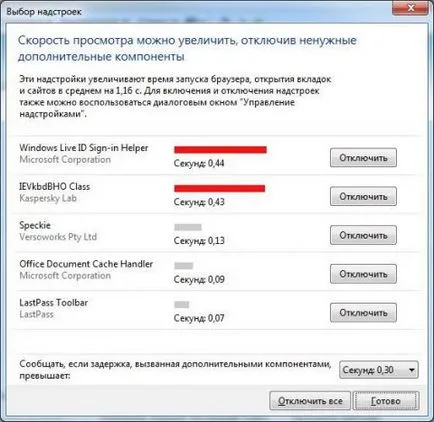
Фигура 6 - Прозорец добавки селекция
прозореца за избор на добавки, можете да деактивирате ненужни или твърде бавните, или да се определи срок от време на забавяне, за да заредите страницата.
По този начин, Internet Explorer 9 разполага с пълен набор от опции, за да отговори на нуждите на потребителите по Управление на добавки. Browser инструмент позволява пълен контрол върху ефекта на добавки, за да работи, така че можете сами да изберете оптимален набор от добавки!